
- Autor John Day [email protected].
- Public 2024-01-30 08:49.
- Viimati modifitseeritud 2025-01-23 14:40.
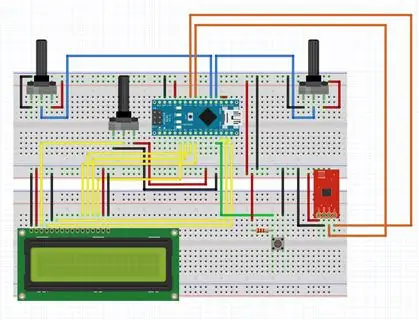
Selles projektis loome Arduino abil FM -saatja.
Samm: mida vajate
- Arduino Nano või mõni teie valitud Arduino.
- 16x2 Arduino LCD.
- Elechouse FM -moodul V 2.0
- Nuppude lüliti
- 220 oomi takisti
- Muutuva takistusega 500 kΩ
- 50 kΩ muutuv takisti
- 10k oomi muutuv takisti LCD jaoks
2. samm: kokkupanek
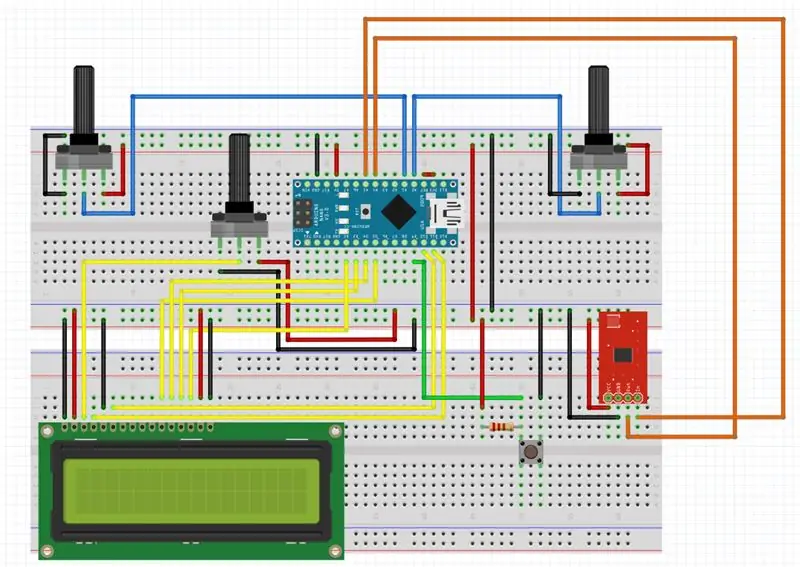
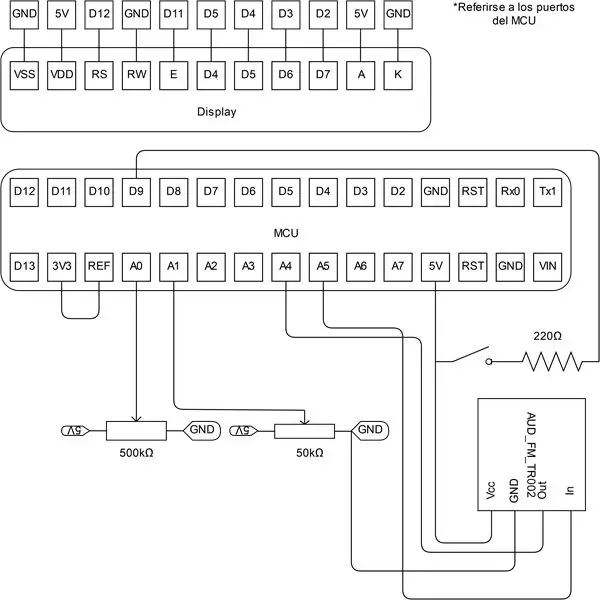
Selle osa idee on lõpetada kogu meie vooluahela seadistamine eesmärgi saavutamiseks, tehes FM -saatja.
Alustuseks võtke oma leivalaud, mõned džemprid ja Arduino. Otsige tihvte A0, A1, A4, A5, D2, D3, D4, D5, D9, D10, D11, Ground ja 5V.
Kui see on leitud, alustame muutuvate takistite ühendamisest, mis toimivad nuppudena, mis tulevikus muudavad sagedust, mida me sooviksime edastada. Pidage nüüd osade loendis meeles kolme muutuvat takistit. Selle osa jaoks kasutame 500k ja 50k. Loomulikult teenib 50k meid iga sagedusühiku markerina ja 500k üks kümnendkohtade märkimiseks.
Kokkupanekuks ühendage 500k muutuva takisti keskmine klemm A0 -ga, vasak klemm maandusega ja parem 5V -ga. Seejärel jätkake 50 000 seadmega sama, kuid seekord läheb keskmine terminal Arduino A1 tihvti juurde.
Nüüd, kui oleme nupud kokku pannud, paneme kokku vooluahela osa, mis sisaldab FM -saatjat. Võtke moodul ja vaadake tihvte. Te peaksite nägema Vcc -terminali, maandusklemmi, SDA -tihvti ja SCL -tihvti. Peaks olema ilmne, et Vcc läheb 5 V ja Ground GND -le. Nüüd SDA ja SCL puhul peate uurima teie valitud Arduino jadaliidest, täpsemalt otsima I2C -d. Arduino Nano puhul on SDA tihvtis A4 ja SCL tihvtis A5, nii et jätkake ühendamist iga vastava tihvtiga ja olete käigukasti osa kokku pannud.
Lisaks ühendame lüliti. Lüliti täidab olekute vahetamise funktsiooni, et salvestada sagedus, millega me tahame edastada, ja määrata sagedus, millega me tahame edastada. Lüliti ühendamine on üsna lihtne: ühendage lihtsalt klemmiga takisti, mis läheb allikale, ja seejärel ühendage sama terminaliga lühis Arduino tihvtiga D9, et tulevikus lülitist muudatusi otsida. Teine terminal läheb maapinnale.
Lõpuks on Arduino jaoks LCD -ekraani ühendamiseks palju õpetusi, mistõttu ma ei selgita, kuidas seda teha. Sellegipoolest lisan lingi, mida kasutasin selle LCD ühendamiseks ilma draiverita.
Link:
fabricadigital.org/2015/11/como-conectar-u…
Link on hispaania keeles, kuid selgitus on piisav kõigile, kes keelt ei räägi.
Samuti leian, et on kasulik vaadata mõlemat selles jaotises sisalduvat skeemi.
3. samm: kood
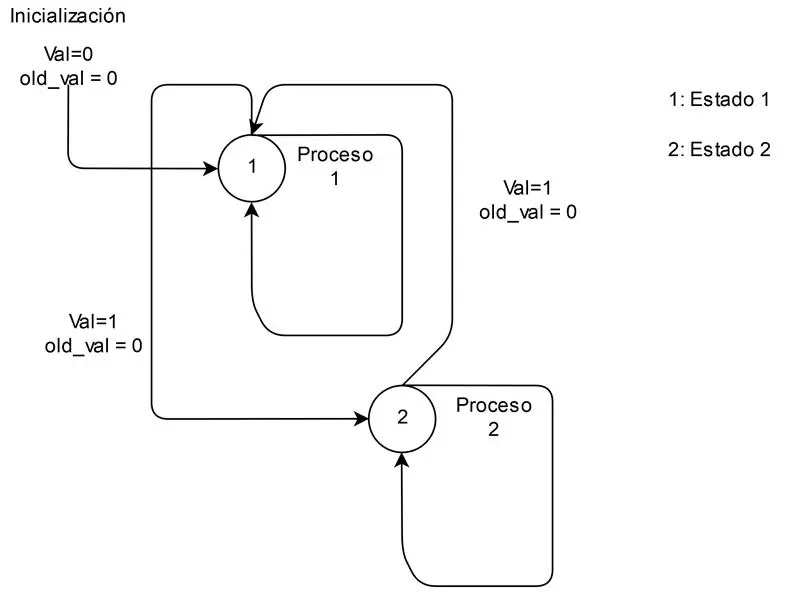
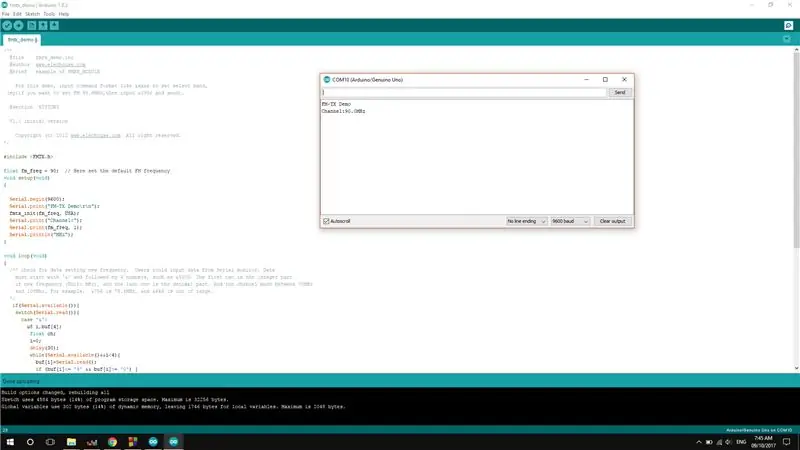

Esimene asi, mida märkate, on raamatukogu nimega FMTX kaasamine. H See on Elechouse'i loodud raamatukogu oma mooduli kasutamiseks. Selle kogu ja lisateavet selle mooduli kasutamise kohta leiate vastavalt andmelehelt, mille leiate järgmiselt lingilt:
www.elechouse.com/elechouse/index.php?main_…
Nüüd kasutab kood digitaalse elektroonika tõusva külje põhimõtet. Kujutage ette allikaga ühendatud lülitit ja LED -i. Intuitiivselt näete, et kui vajutate nuppu, süttib LED ja kui lasete lahti, kustub LED. Nüüd on idee hoida LED pirni esimese vajutuse ajal põlemas ja järgmiseks LED lülitub sisse. Me rakendame oma koodi jaoks sama põhimõtet. Esimene olek on sageduse seadmiseks, millega tahame edastada, ja teine salvestamiseks. Selle sagedusega edastamiseks peate naasma esimesse olekusse.
Soovitan:
Kaasaskantav Bluetooth 2.1 Boombox: 16 sammu (piltidega)

Kaasaskantav Bluetooth 2.1 Boombox: Tere kõigile! Selles ehituses otsustasin välja pakkuda kaasaskantava Bluetoothi boomboxi, millel oleks laetav aku ja suurepärane jõudlus. See kõlar põhineb Paul Carmody Isetta kõlarite ehitamisel, mille olen veidi ümber kujundanud, et see sobiks
Kaasaskantav Bluetooth -kõlar - MKBoom DIY komplekt: 5 sammu (piltidega)

Kaasaskantav Bluetooth -kõlar | MKBoom DIY komplekt: Tere kõigile! Nii hea on pärast pikka pausi veel ühe kõlariprojektiga tagasi tulla. Kuna enamik minu ehitisi nõuab lõpuleviimiseks üsna palju tööriistu, otsustasin seekord ehitada kaasaskantava kõlari, kasutades komplekti, mida saate hõlpsalt osta. Ma arvasin, et
Tehke kaasaskantav päikeseenergia generaator: 12 sammu

Tehke kaasaskantav päikeseenergia generaator: kas teie elektroonikast sai kunagi väljas mahl otsa, kui olite väljas? kämpingus või kohas, kus polnud jõudu (Ac) neid uuesti laadida? siin on lihtne nädalavahetuse projekt, mis tagab, et teil on alati võimalus oma mobiiltelefoni hoida
Kaasaskantav liikumisandur: 4 sammu

Kaasaskantav liikumisandur: Tere, tegin kaasaskantava patareitoitega liikumisanduri, mida tahaksin teiega jagada. Mida vajate: Arduino Uno Keyes liikumisandur Juhtmed LED (punane, roheline sinine)
Kaasaskantav Bluetooth -kõlar - Tahm: 5 sammu (koos piltidega)

Kaasaskantav Bluetooth -kõlar | Tahm: Tere! Olen hiljuti oma venna sünnipäevaks ehitanud kaasaskantava Bluetooth -kõlari, nii et mõtlesin, miks mitte jagada selle üksikasju teiega? Vaadake julgelt minu videot YouTube'is kõlari valmistamisest !: Kaasaskantav Bluetooth -kõlarite ehitamine
